OpenAI 最近推出了一項名為 ChatGPT 中的專案的新功能。目前,Teams、Plus 和 Pro 用戶可以使用此功能,並將在明年初逐步向所有用戶(包括 Edu 和 Enterprise 成員)開放,免費用戶也將在不久後獲得存取權限。
專案到底是什麼?專案是在 ChatGPT 中組織對話和資料的一種方式,簡化了與特定任務相關的所有方面的管理。這種組織結構將幫助您有效地處理與每個項目相關的各種元素。
您可以選擇為每個項目建立自訂說明並上傳相關文件,這些設定僅限於該特定項目的上下文。此外,您可以將先前的對話轉移到您的專案中。建立項目後,它將顯示在側邊欄中,您可以在其中透過修改其標題和選擇圖示顏色來對其進行個性化設定。
如何建立和刪除項目
- 透過網頁瀏覽器造訪 ChatGPT 網站並登入您的帳戶。
- 點擊右上角“項目”標籤旁邊的“+”圖示。
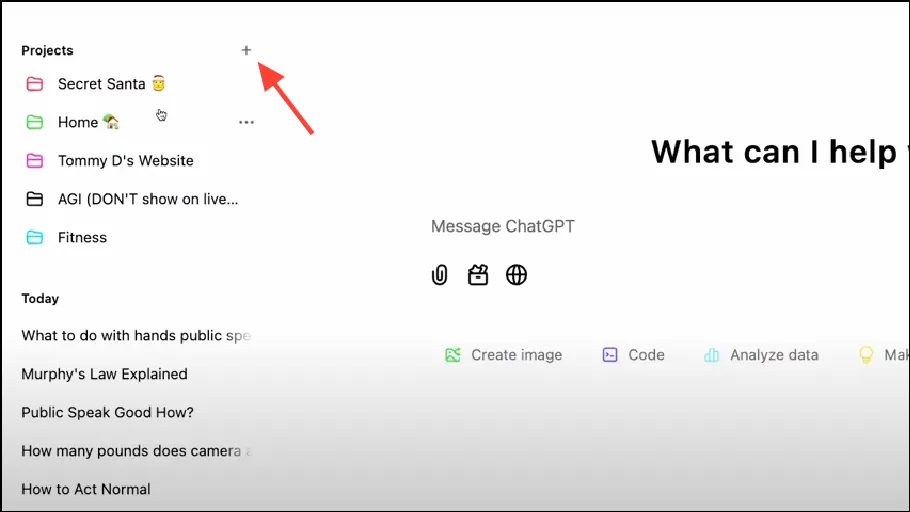
- 輸入項目名稱並點選「建立項目」按鈕。如前所述,每個項目都可以利用自訂指令和上傳的檔案來增強上下文。
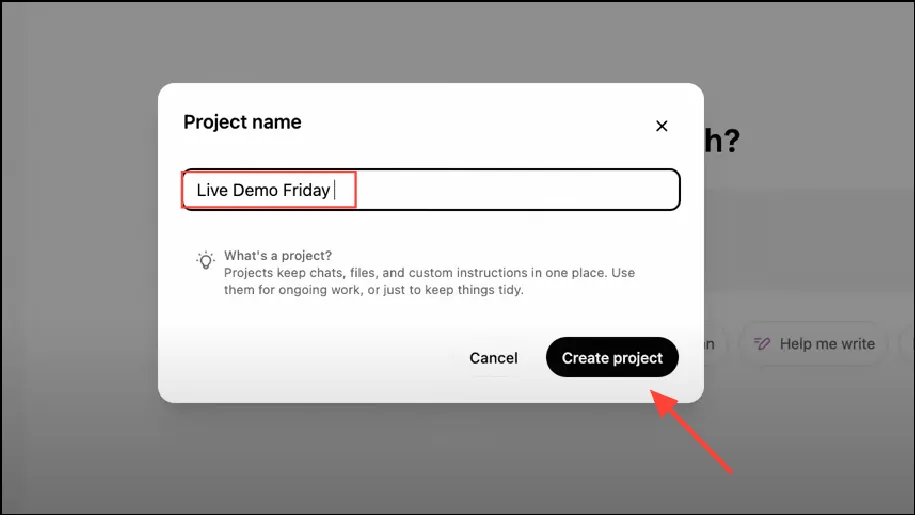
- 若要自訂項目,請按一下頂部的資料夾圖標,然後選擇項目圖示的顏色。
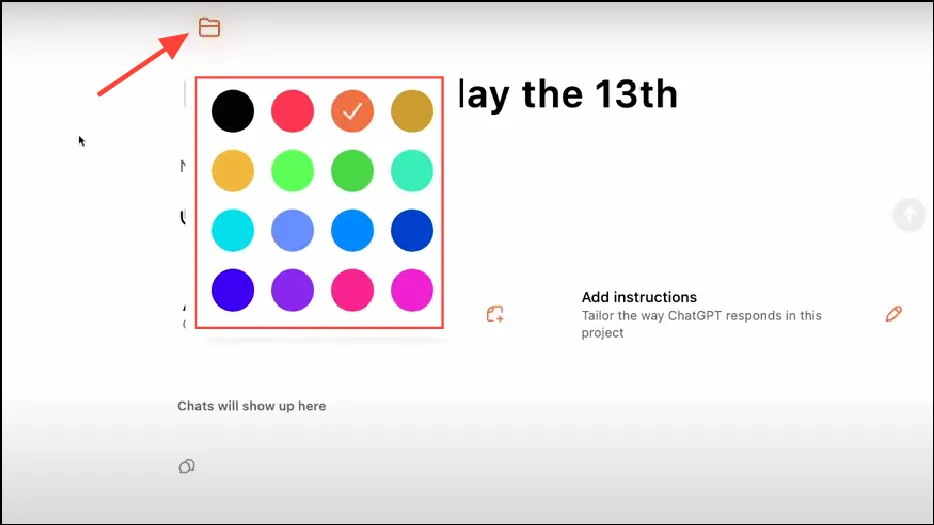
- 建立專案後,透過點擊「此專案中的新聊天」區域發起討論。
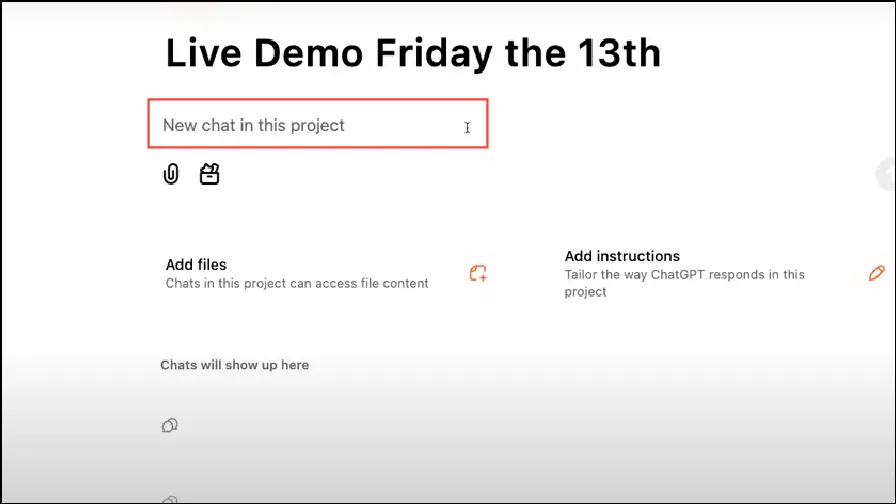
- 若要刪除項目,請按一下項目名稱旁的三個點,然後選擇「刪除項目」。請注意,此操作將刪除所有自訂指令、對話和任何上傳的文件,並且刪除後無法恢復。
如何設定自訂指令
- 若要在專案中設定自訂指令,請按一下專案頁面上的「指令」按鈕。您也可以在工作期間再次按一下此按鈕隨時修改這些說明。
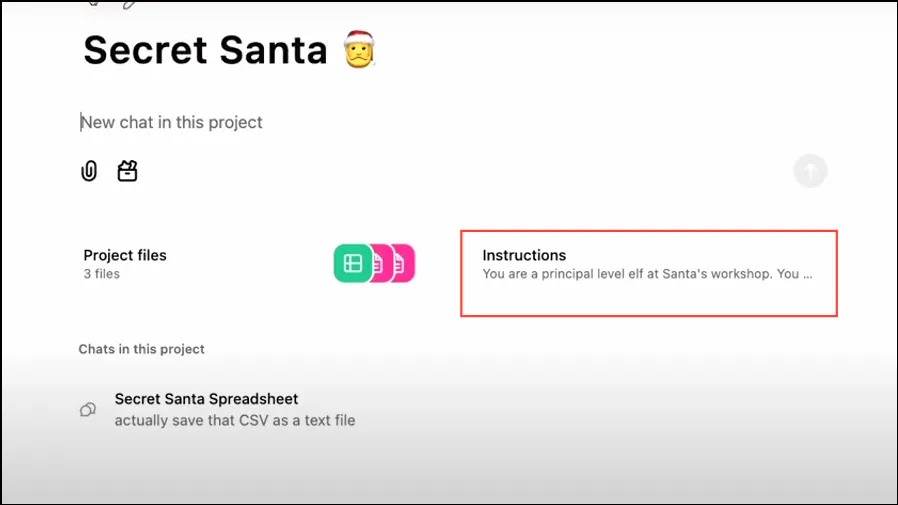
- 在出現的彈出視窗中輸入所需的說明,然後按一下「儲存」。您可以指定 ChatGPT 如何回應,包括格式、語氣調整或關注某些主題。您的專案還將使用您的 ChatGPT 記憶中的資訊作為上下文。
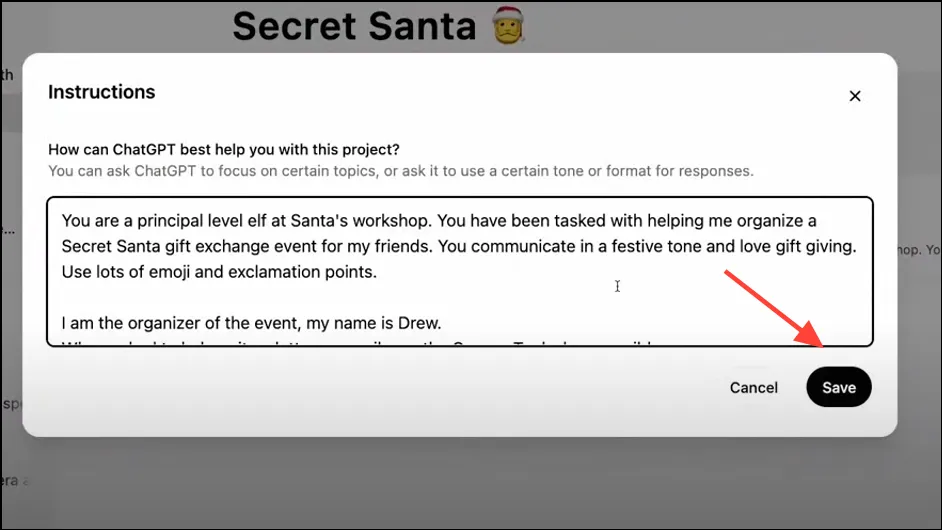
如何在項目中新增和刪除文件
- 若要將檔案新增至專案中,請按一下“專案檔案”,然後將檔案拖曳到彈出視窗中,或按彈出視窗中的“新增檔案”按鈕來選擇檔案。請注意,上傳到項目的檔案將僅限於該特定項目,且檔案大小有限制。
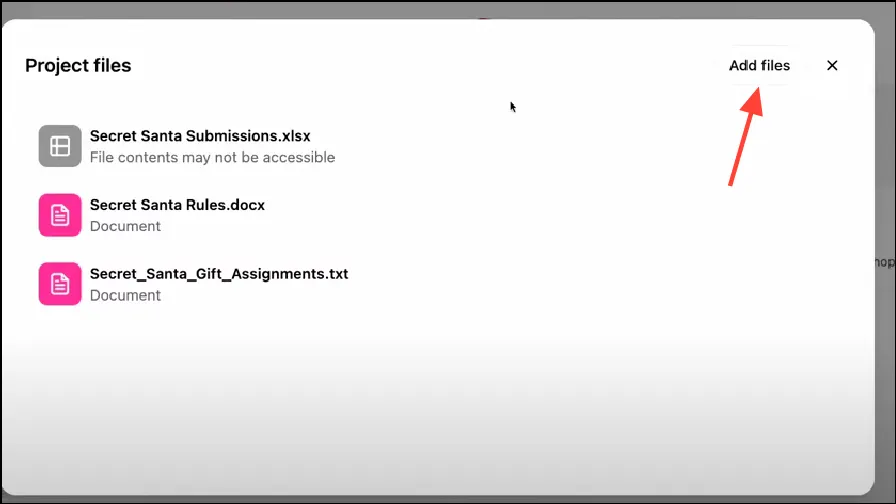
- 如果您想刪除上傳的文件,請再次按一下“新增文件”,然後選擇要刪除的文件旁邊的“x”。已刪除的檔案無法恢復。
將現有聊天移至專案中
- 若要將現有聊天轉移到專案中,請按一下聊天名稱旁邊的三個點。
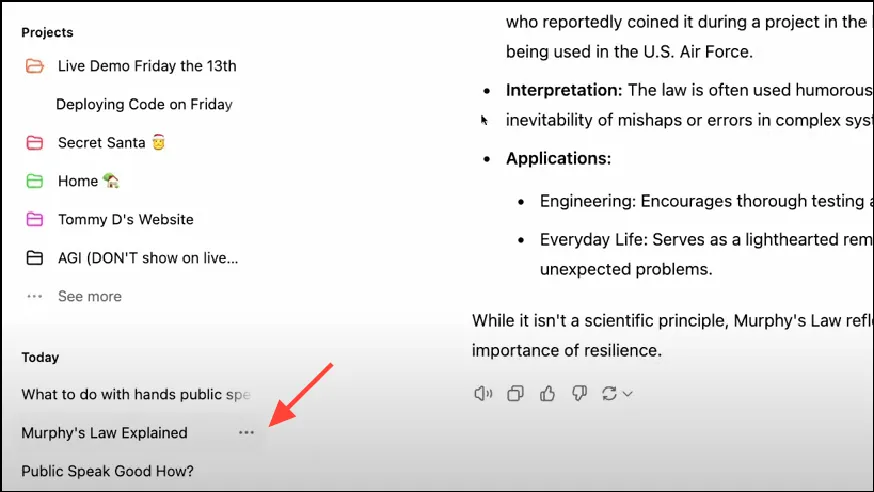
- 接下來,點擊“新增到專案”並選擇要新增聊天的項目。請記住,將聊天移至專案後,它將自動開始使用 GPT-40 模型,並將遵守專案的上下文和自訂說明。
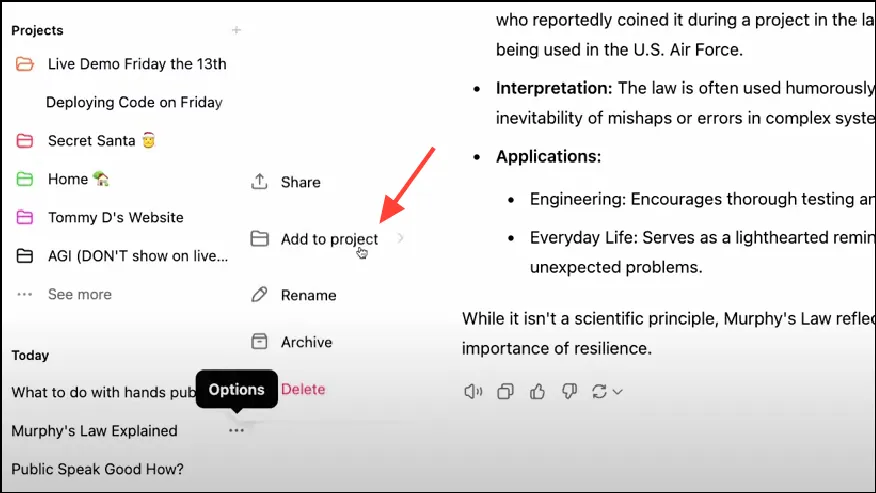
- 若要將聊天與項目分離,請按一下聊天名稱旁邊的三個點,然後選擇「刪除」。或者,您只需將聊天拖出側邊欄即可將其刪除。一旦刪除,聊天將不再利用項目的上下文。
重要訊息
- 專案功能剛開始推出,因此可能需要一些時間才能出現在您的帳戶中。
- 目前專案功能僅限個人使用者使用,不支援與他人分享。然而,當功能擴展到企業用戶時,預計會出現協作功能。
- 您可以在使用 ChatGPT 時透過網路或 Windows 桌面應用程式存取項目,但尚未為 macOS 或行動用戶啟用該功能。
發佈留言